Capitolo 1 Introduzione al Java Desktop System
Il Java Desktop System rappresenta
una soluzione desktop completa (incluse varie applicazioni di produttività
personale) e si basa in gran parte su prodotti software open source. Le principali
funzioni e i principali componenti sono descritti nelle sezioni seguenti:
Caratteristiche e vantaggi
Il Java Desktop System offre le caratteristiche
e i vantaggi seguenti:
Sommario dei componenti principali
I componenti principali del Java Desktop System
sono illustrati nelle sezioni seguenti:
Desktop GNOME 2.2
Il desktop GNOME permette di interagire in modo efficiente con le applicazioni e i documenti di uso quotidiano.
I componenti software più importanti del desktop GNOME sono i seguenti:
Applicazioni del desktop GNOME
La tabella seguente elenca le applicazioni del desktop GNOME che sono supportate da Sun Microsystems:
|
Categoria |
Applicazione |
Descrizione |
|---|---|---|
|
Accessori |
|
Permette di creare, visualizzare, modificare o decomprimere un archivio. |
|
|
Una semplice calcolatrice matematica e scientifica per eseguire funzioni aritmetiche, trigonometriche e logaritmiche. |
|
|
|
Permette di selezionare vari tipi di caratteri da una tabella e di combinarli in una stringa di testo insieme ai caratteri standard. |
|
|
|
Dizionario online che permette di ricercare la definizione e l'ortografia corretta delle parole. |
|
|
|
Un editor semplice che permette di creare e modificare i file di testo. |
|
|
Funzioni grafiche |
|
Consente di visualizzare e salvare le immagini usando vari formati standard. |
|
|
Permette di visualizzare i file in formato PDF (Portable Document Format). |
|
|
|
Permette di visualizzare i file in formato PostScript. |
|
|
Internet |
|
Client per l'utilizzo di messaggi istantanei multiprotocollo. |
|
Multimedia |
|
Permette di riprodurre i CD audio sul computer. |
|
|
Permette di riprodurre i file multimediali. |
|
|
|
Permette di registrare e riprodurre i file audio in forma d'onda (.wav). |
|
|
|
Permette di regolare il volume del sistema. |
|
|
Programma-zione |
|
Strumento per la notifica degli errori del desktop. |
|
|
Strumento per la progettazione di interfacce utente per GNOME. |
Applet del desktop GNOME
La tabella seguente elenca le applet del desktop GNOME che sono supportate da Sun Microsystems:
|
Categoria |
Applet |
Descrizione |
|---|---|---|
|
Accessori |
|
Visualizza la data e l'ora. |
|
|
Permette di ricercare la definizione e l'ortografia corretta delle parole in un dizionario in linea. |
|
|
|
Client del server dei calendari. |
|
|
|
Permette di creare e visualizzare piccoli appunti sul desktop. |
|
|
|
Permette di ottenere quotazioni di borsa costantemente aggiornate. |
|
|
Divertimento |
|
Visualizza un'immagine animata ed esegue un comando specificato dall'utente quando si fa clic sull'immagine. |
|
|
Coppia di occhi che seguono il puntatore del mouse sullo schermo. |
|
|
Internet |
|
Controlla il server di posta ad intervalli regolari per rilevare la presenza di messaggi nuovi. |
|
|
Indica se il modem è in funzione e ne controlla il comportamento e le prestazioni. |
|
|
|
Monitorizza l'attività della rete. |
|
|
|
Consente di accedere alle utility di ricerca sul Web e fornisce un accesso rapido ai siti visitati in precedenza. |
|
|
|
Monitorizza i collegamenti senza fili sul desktop. |
|
|
Multimedia |
|
Permette di riprodurre i CD audio sul computer. |
|
|
Permette di controllare il volume audio del sistema. |
|
| Utilità | Ricerca indirizzo | Ricerca gli indirizzi di posta elettronica e i numeri di telefono delle persone registrate nella rubrica. |
|
|
Mostra lo stato del sottosistema di gestione dell'energia dei computer portatili. |
|
|
|
Offre un metodo comodo per accedere ai caratteri non standard. |
|
|
|
Offre una riga di comando che può essere utilizzata in qualunque pannello del desktop. |
|
Montadischi | Permette di attivare i dischi e i dispositivi locali. | |
|
|
Mostra lo stato delle funzioni di accesso facilitato della tastiera. |
|
|
|
Permette di assegnare layout differenti alla tastiera. |
|
|
|
Visualizza le icone di varie applicazioni per indicare il loro livello di attività. Ad esempio, se si utilizza l'applicazione Lettore CD per riprodurre un CD, nell'applet Area di notifica viene visualizzata l'icona di un CD. |
|
|
|
Consente di configurare i dispositivi Palm OS. |
|
|
|
Organizza le applicazioni preferite dell'utente nei pannelli. |
|
|
|
Indicatore del carico del sistema che permette di visualizzare grafici relativi all'utilizzo della CPU, della RAM e dello spazio di swap e al traffico di rete. |
|
|
|
Permette di gestire le finestre aperte sul desktop. |
|
|
|
Mostra un elenco delle finestre visibili aperte sul desktop e permette di selezionare la finestra che si desidera attivare. |
|
|
|
Permette di spostarsi tra le aree di lavoro. |
Ximian Evolution 1.4
Evolution è un sistema avanzato per
la gestione delle informazioni in grado di integrarsi con i server di calendari
e di posta elettronica. Evolution contiene i seguenti
componenti:
|
Componente |
Descrizione |
|---|---|
|
Agenda |
Consente di pianificare gli appuntamenti. |
|
Contatti |
Permette di creare una rubrica con i propri contatti. |
|
Posta elettronica |
Permette di comporre, inviare, ricevere e gestire i messaggi di posta elettronica. |
|
Sommario |
Offre una panoramica degli impegni della giornata. Il contenuto del Sommario comprende i messaggi di posta elettronica, gli appuntamenti, le riunioni e le attività pianificate. |
|
Attività |
Permette di gestire più facilmente le attività lavorative. |
|
Connettori |
Permettono di connettersi ai server di posta e ai server delle agende. |
Le caratteristiche e i vantaggi di Evolution comprendono:
|
Funzione |
Vantaggio |
|---|---|
|
Versatilità |
Evolution permette di gestire in un singolo pacchetto integrato sia i contatti che gli appuntamenti e la posta. Evolution funge da punto di controllo centrale per tutte le esigenze di comunicazione. |
|
Compatibilità |
Evolution supporta protocolli di posta globali, come IMAP4, SMTP e LDAP. Evolution supporta inoltre vari standard e formati di file globali, tra cui mbox, per facilitare l'integrazione negli ambienti esistenti. |
|
Integrazione |
Le interfacce pubbliche usate per le funzionalità chiave dei componenti di Evolution assicurano una semplice integrazione con le altre applicazioni. |
|
Scalabilità |
Evolution è in grado di gestire grandi quantità di messaggi e offre una serie di strumenti per organizzare, leggere ed eseguire ricerche in modo efficiente. |
StarOffice 7
StarOffice può essere eseguito su più sistemi operativi, inclusi Linux, Solaris e Windows. La suite di StarOffice include le seguenti applicazioni:
-
Word processor
-
Foglio elettronico
-
Funzioni di presentazione
-
Funzioni grafiche
-
Funzioni di database
Le caratteristiche e i vantaggi di StarOffice comprendono:
|
Funzione |
Vantaggio |
|---|---|
|
Supporto dei formati XML |
È possibile creare, gestire e accedere a documenti complessi e pagine Web. |
|
Interfaccia utente grafica (GUI) intuitiva |
L'adozione di un'interfaccia standard comporta tempi ridotti di formazione per gli utenti. |
|
Utilizzo di standard aperti e del codice open source di OpenOffice.org |
Viene escluso ogni vincolo a formati proprietari. |
Mozilla 1.4
Mozilla è un potente browser multipiattaforma che integra una grande varietà di funzioni. Mozilla offre funzionalità di livello aziendale in una singola suite di applicazioni e permette di svolgere le seguenti operazioni:
-
Navigazione in Internet.
-
Comunicazione con i colleghi.
-
Partecipazione a gruppi di discussione.
-
Creazione di pagine Web dinamiche.
Le caratteristiche e i vantaggi di Mozilla comprendono:
|
Funzione |
Vantaggio |
|---|---|
|
Potenti capacità di navigazione |
La possibilità di navigare in modo veloce ed efficiente migliora la produttività degli utenti. |
|
Sofisticate funzioni di navigazione e filtro |
È possibile gestire e smistare velocemente i messaggi in arrivo alle destinazioni desiderate. Ricerche veloci ed efficienti e maggiore tutela della privacy. |
|
Controlli JavaScript avanzati |
Con pochi clic, è possibile salvare e pubblicare documenti Web creati in Composer su un server di propria scelta. |
|
Schede di navigazione |
È possibile visualizzare più siti in una singola finestra del browser. |
Tecnologia Java
La tecnologia Java offre un ambiente di sviluppo multipiattaforma e supporta vari dispositivi, dai server ai telefoni cellulari alle smart card. La tecnologia Java unifica l'infrastruttura aziendale mettendo a disposizione degli utenti una piattaforma trasparente, sicura e interconnessa.
Le caratteristiche e i vantaggi di Java comprendono:
Per iniziare
Questa sezione descrive la configurazione predefinita tipica del Java Desktop System.
Primo avvio di una sessione del desktop
Per accedere al Java Desktop System è
necessario inserire un nome utente e una password. Quando si avvia una sessione
per la prima volta, viene visualizzata una schermata iniziale con un pannello
sul bordo inferiore e una serie di icone, simile alla seguente:
Figura 1–1 Esempio di schermata iniziale
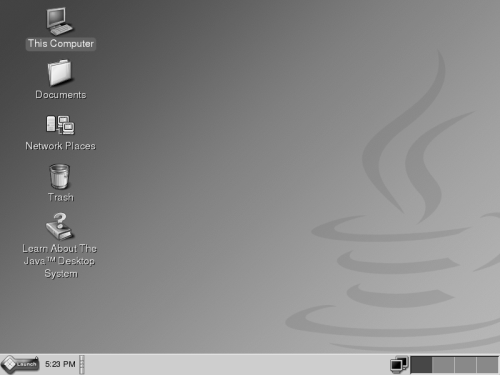
Configurazione predefinita del Java Desktop System
Questa sezione descrive l'aspetto del desktop al primo avvio di una sessione. L'amministratore di sistema può avere configurato il pannello inferiore predefinito in base ad esigenze specifiche, in questo caso il pannello potrà essere leggermente diverso da quello qui descritto.
La schermata iniziale del Java Desktop System include i seguenti elementi:
-
Computer
Consente di accedere ai supporti e alle informazioni di configurazione del sistema.
-
Documenti
Consente l'accesso diretto ai file memorizzati nella directory predefinita.
-
Risorse di rete
Fornisce accesso a tutti i sistemi della rete da una singola directory.
-
Cestino
Fornisce un'area temporanea che consente di memorizzare i file, le cartelle e gli oggetti del desktop che possono quindi essere recuperati o eliminati definitivamente.
-
Informazioni sul Java™ Desktop System
Avvia un browser di aiuto da cui è possibile accedere alla guida sul
Java Desktop Systeme sulDesktop GNOME. -
Pannello inferiore
Nella configurazione predefinita, il pannello inferiore contiene:
-
L'icona di avvio
Menu principale: Contiene tutte le applicazioni e gli strumenti di configurazione per ilJava Desktop System. -
L'applet
Orologio: visualizza la data e l'ora in un pannello. -
Elenco finestreVisualizza un pulsante per ogni finestra aperta sul desktop. È possibile fare clic su un pulsante dell'elenco finestre per ridurre a icona e ripristinare le finestre. -
Controllo rete: Visualizza lo stato di un dispositivo di rete. -
Selettore aree di lavoro: Visualizza una rappresentazione grafica delle aree di lavoro. IlSelettore aree di lavoropuò essere usato per passare da un'area di lavoro all'altra.
-
-
File managerIl
File manageroffre un punto di accesso integrato ai file e alle applicazioni. La finestra delFile managerpermette di visualizzare il contenuto dei file o di aprirli con l'applicazione appropriata. Il File manager può anche essere utilizzato per gestire i file e le cartelle. -
Desktop
Il desktop è l'area che si trova dietro gli altri componenti del desktop GNOME. Si tratta di un componente attivo dell'interfaccia utente. È possibile posizionare alcuni oggetti sul desktop per accedere più velocemente ai file o alle directory di uso frequente, o avviare le applicazioni più usate. Facendo clic con il pulsante destro del mouse sul desktop viene aperto un menu.
Suggerimenti per l'uso dei pannelli
I pannelli sono aree che consentono di accedere alle applicazioni e ai menu. È possibile svolgere le seguenti azioni con i pannelli:
-
Creare pannelli superiori.
-
Eliminare i pannelli.
-
Nascondere (ridurre) i pannelli.
-
Aggiungere oggetti ai pannelli.
-
Gestire gli oggetti dei pannelli.
Creare un pannello superiore
Fare clic con il pulsante destro del mouse su un pannello, quindi scegliere Nuovo pannello.
Eliminare i pannelli
Per eliminare un pannello, fare clic sul pannello con il pulsante destro del mouse e quindi scegliere Elimina pannello.
Aggiungere pulsanti di riduzione ai pannelli
Fare clic con il pulsante destro del mouse in uno spazio libero del pannello, quindi scegliere Proprietà per visualizzare la finestra di dialogo Proprietà del pannello. Fare clic su Mostrare i pulsanti di riduzione.
Aggiungere oggetti a un pannello
È possibile aggiungere uno qualsiasi degli oggetti seguenti a tutti i tipi di pannelli:
-
Applet
Per aggiungere un'applet a un pannello, fare clic con il pulsante destro del mouse in uno spazio libero del pannello, quindi scegliere Aggiungi al pannello. Scegliere l'applet desiderata da uno dei seguenti sottomenu:
-
Accessori
-
Azioni
-
Divertimento
-
Internet
-
Multimedia
-
Utilità
-
-
Pulsanti di avvio
Per aggiungere un nuovo pulsante di avvio a un pannello, fare clic con il pulsante destro del mouse in uno spazio libero del pannello e scegliere Aggiungi al pannello -> Icona di avvio.
-
Menu principale:
È possibile aggiungere l'icona di avvio del Menu principale ai pannelli. Il Menu principale contiene tutte le applicazioni e gli strumenti di configurazione per il desktop. Per aggiungere il Menu principale a un pannello, fare clic con il pulsante destro del mouse in uno spazio libero del pannello, quindi scegliere Aggiungi al pannello -> Menu principale.
-
Barra dei menu
È possibile aggiungere un menu Applicazioni e Azioni ai pannelli per consentire un accesso più rapido al set standard di pulsanti di avvio delle applicazioni e alle azioni più utilizzate. Per aggiungere una barra dei menu a un pannello, fare clic con il pulsante destro del mouse in uno spazio libero del pannello e scegliere Aggiungi al pannello -> Barra dei menu.
-
Cassetti
Per aggiungere un cassetto a un pannello, fare clic con il pulsante destro del mouse un uno spazio libero del pannello e scegliere Aggiungi al pannello -> Cassetto.
Per aprire un cassetto, fare clic sul cassetto con il mouse. Per chiudere il cassetto, farvi clic nuovamente.
Gestire gli oggetti dei pannelli
Sono disponibili le seguenti funzioni per gestire gli oggetti dei pannelli:
-
Spostare gli oggetti all'interno di un pannello o in altri pannelli.
Usare il pulsante del mouse per trascinare il pannello in una nuova posizione o in un altro pannello.
-
Copiare le voci di menu in un pannello.
Trascinare la voce desiderata dal menu al pannello. In alternativa, se la voce di menu è un pulsante di avvio, fare clic con il pulsante destro del mouse sulla voce, quindi scegliere Aggiungi questo pulsante di avvio al pannello.
Suggerimenti per l'uso dei menu
La maggior parte delle applicazioni del desktop e delle funzioni del sistema sono accessibili tramite menu. Il pannello nella parte inferiore dello schermo contiene il Menu principale.
Per aprire il Menu principale, fare clic sull'icona Avvio sul pannello nella parte inferiore dello schermo. Il Menu principale contiene le seguenti voci:
-
Posta e calendario
-
StarOffice 7
-
Web browser
-
Menu Applicazioni
-
Menu Extra
-
Avvia applicazione
-
Menu Apri recente
-
Trova file
-
Menu Preferenze
-
Aiuto
-
Blocca lo schermo
-
Esci
Finestre
Il desktop consente la visualizzazione contemporanea di più finestre. La cornice di ogni finestra contiene elementi di controllo attivi che possono essere utilizzati con la finestra.
Eseguire operazioni con le finestre
La cornice della finestra di un'applicazione o di una finestra di dialogo consente di eseguire una serie di azioni. La maggior parte degli elementi di controllo sono situati nella parte superiore della cornice.
Aree di lavoro
Le aree di lavoro sono visualizzate nell'applet Selettore area di lavoro, nel pannello inferiore.
Passare da un'area di lavoro all'altra
Nel Selettore area di lavoro,
fare clic sulla miniatura dell'area di lavoro che si intende attivare.
Aggiungere un'area di lavoro
Per aggiungere un'area di lavoro, fare clic con il pulsante
destro del mouse sull'applet Selettore area di lavoro
e scegliere Preferenze. Usare la casella di selezione Numero di aree di lavoro per specificare il numero di aree di lavoro
appropriato.
File manager
Per aprire una finestra del File manager,
fare doppio clic sull'oggetto del desktop Documenti.
Aprire un file con il File manager
Fare doppio clic sull'icona del file nella finestra del File manager.
Spostare i file tra le cartelle
È possibile trascinare i file tra le cartelle in due o più
finestre del File manager.
Stampare un file
Per stampare un file, aprirlo con l'applicazione appropriata e scegliere Stampa dal menu File.
Suggerimenti per il desktop e gli oggetti del desktop
Il desktop permette di eseguire le seguenti operazioni:
-
Avviare le applicazioni, aprire i file e le cartelle.
È possibile aggiungere oggetti del desktop per accedere più comodamente ai file, alle cartelle e alle applicazioni di uso più frequente.
-
Aprire il menu Desktop.
Fare clic con il pulsante destro del mouse sul desktop per aprire il menu Desktop. Il menu Desktop permette di accedere alle funzioni richieste per eseguire varie operazioni sul desktop.
Aprire gli oggetti del desktop
Per aprire un oggetto dal desktop, farvi doppio clic. È possibile configurare le preferenze nel file manager in modo che, facendo clic una volta su un oggetto, venga eseguita l'azione predefinita.
Aggiungere oggetti al desktop
Il modo più veloce per aggiungere un oggetto al desktop è quello di trascinare l'oggetto da una finestra del file manager al desktop.
Personalizzazione delle impostazioni
Per accedere agli strumenti necessari per personalizzare le impostazioni del desktop, scegliere Menu principale -> Preferenze.
Questi strumenti di preferenze permettono di configurare quasi tutte
le caratteristiche del Java Desktop System.
Cambiare i tipi di carattere
Per cambiare i tipi di carattere utilizzati, scegliere Menu principale -> Preferenze -> Display -> Carattere. Usare la finestra di dialogo Carattere per impostare lo stile e la dimensione del carattere richiesti.
Cambiare il tema
Per cambiare il tema utilizzato, scegliere Menu principale -> Preferenze -> Display -> Tema. Usare la finestra di dialogo Tema per cambiare il tema predefinito e impostarne uno di propria scelta.
Cambiare le proprietà del salvaschermo
Per cambiare le proprietà del salvaschermo, scegliere Menu principale -> Preferenze -> Display -> Salvaschermo. Usare la finestra di dialogo Salvaschermo per cambiare il salvaschermo predefinito e impostarne uno di propria scelta.
Personalizzare lo sfondo del desktop
Per personalizzare lo sfondo del desktop, scegliere Menu principale -> Preferenze -> Display -> Sfondo. Usare la finestra di dialogo Sfondo per cambiare lo sfondo del desktop.
Cambiare la password di login
Per cambiare la password di login, scegliere Menu principale -> Preferenze -> Password. Usare la finestra di dialogo Password per cambiare la vecchia password e impostarne una nuova.
Configurare le impostazioni per Internet
Per cambiare le impostazioni relative alla connessione a Internet, scegliere Menu principale -> Preferenze -> Opzioni Internet. Usare la finestra di dialogo Internet per modificare la configurazione del proxy.
Cambiare le modalità di gestione dei file
Per cambiare le modalità di gestione dei file, scegliere Menu principale -> Preferenze -> Cartelle. Usare la finestra di dialogo Opzioni cartella per modificare le preferenze relative ai file e alle cartelle.
Acquisire un'immagine dello schermo
Per acquisire un'immagine dell'intero schermo, aggiungere l'applet di cattura al pannello. Fare clic con il pulsante destro in uno spazio libero del pannello e scegliere Aggiungi al pannello -> Azioni -> Schermata.
Per acquisire un'immagine dell'intero schermo, fare clic sull'icona Schermata nel pannello. Per salvare l'immagine, scegliere un'opzione di salvataggio nella finestra di dialogo Salva schermata, quindi fare clic su Salva.
Avviare Evolution
Per avviare Evolution, scegliere Menu principale -> Posta e calendario.
In alternativa, scegliere Menu principale -> Applicazioni -> Internet -> Posta e calendario.
Al primo avvio di Evolution, viene visualizzato
l'Assistente configurazione di Evolution. L'Assistente configurazione di Evolution
è uno strumento che guida l'utente attraverso il processo di configurazione
di Evolution. Durante il processo di configurazione
iniziale, occorre eseguire le seguenti operazioni:
-
Inserire informazioni sulla propria identità.
-
Creare un account di posta elettronica, cioè configurare le opzioni per la ricezione e l'invio della posta e assegnare un nome all'account.
-
Selezionare il fuso orario.
-
Importare dati da altre applicazioni.
È possibile accedere alla guida su Evolution
direttamente da Evolution.
Avviare StarOffice
Per avviare StarOffice, scegliere Menu principale -> StarOffice 7.
In alternativa, scegliere Menu principale -> Applicazioni -> Ufficio.
StarOffice viene fornito con numerosi esempi
di documenti e modelli che facilitano la creazione dei documenti. Per accedervi,
scegliere File -> Nuovo ->Modelli e documenti.
Scegliendo File -> Pilota automatico, è possibile creare modelli di documento definiti dall'utente, ad esempio per i fax, le presentazioni o le pagine Web, da utilizzare come base per altri documenti.
La guida di StarOffice è accessibile
dall'interno di ognuna delle seguenti applicazioni:
|
Categoria |
Applicazione |
Descrizione |
|---|---|---|
|
Ufficio |
|
Permette di creare una presentazione. |
|
|
Permette di creare un foglio elettronico. |
|
|
|
Permette di creare un documento di testo. |
Aprire un file di StarOffice
Per aprire un file creato in precedenza da StarOffice, scegliere Menu principale -> StarOffice 7. Nella finestra di dialogo Modelli e documenti — Documenti , evidenziare la cartella che contiene il file. Ad esempio, se il file si trova nella cartella Documenti, fare clic sull'icona Documenti per visualizzare un elenco delle cartelle e dei file nel riquadro del titolo. Individuare il file desiderato e farvi doppio clic.
Avviare Mozilla
Per avviare Mozilla, scegliere Menu principale -> Browser Web.
In alternativa, scegliere Menu principale -> Applicazioni -> Internet -> Browser Web.
È possibile accedere alla guida su Mozilla
direttamente da Mozilla.
Ricerca di ulteriori informazioni
La tabella seguente contiene un'indicazione su dove trovare informazioni
relative al Java Desktop System:
- © 2010, Oracle Corporation and/or its affiliates
